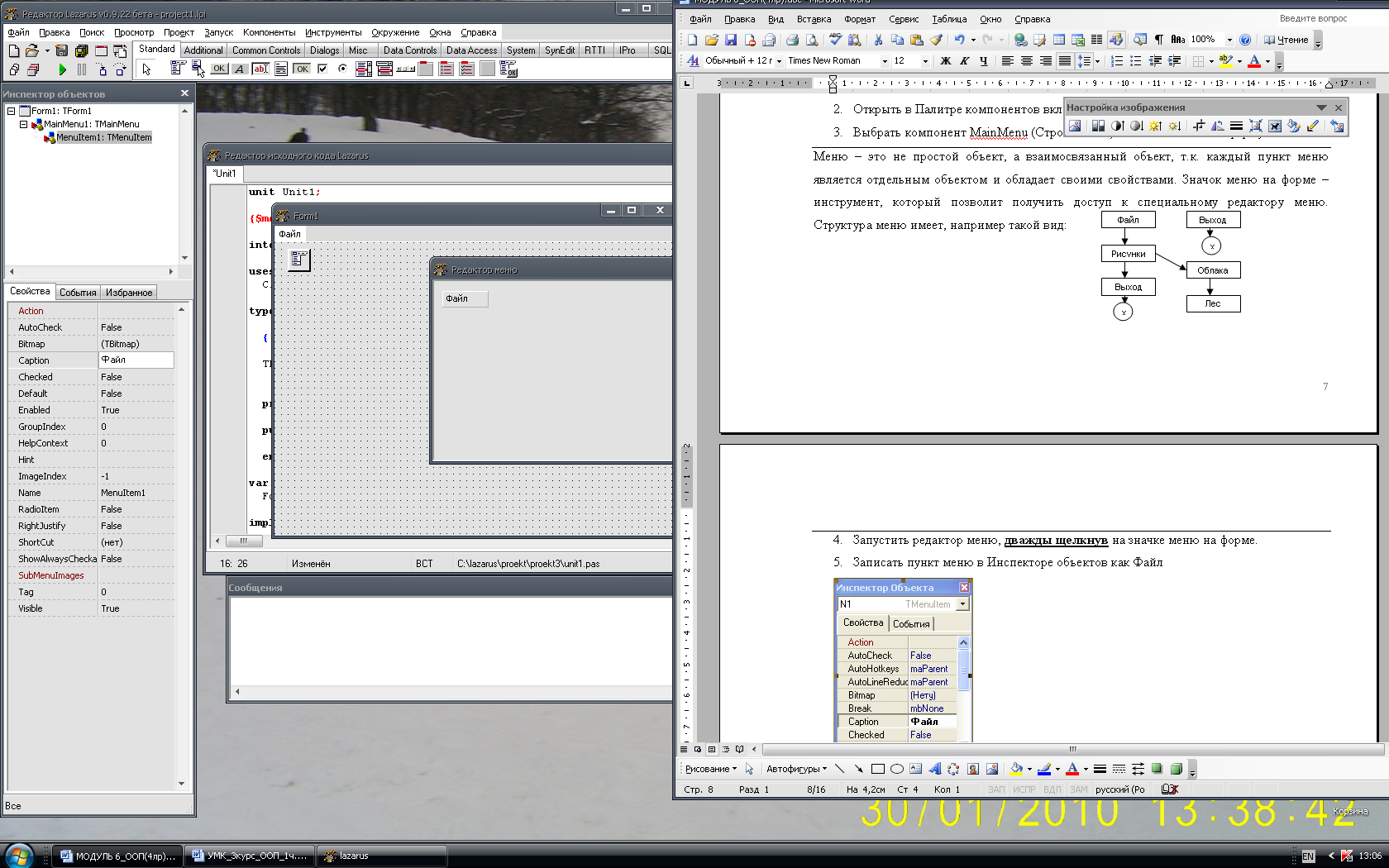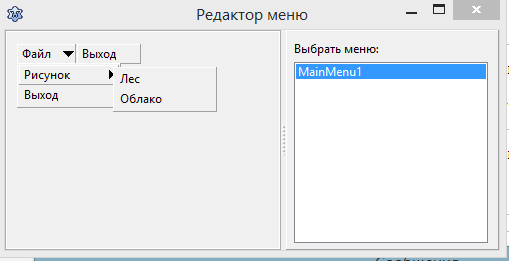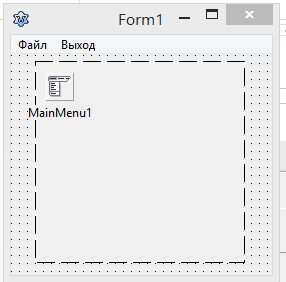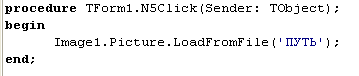Создать приложение, показывающее рисунки с помощью основного меню, предусмотреть выход для закрытие приложения.
Меню – набор возможных команд, из которых надо выбрать одну. Меню, содержащее меню следующего уровня, называется вложенным меню.
Просмотр содержимого документа
«Практическая работа "Создание основного меню в Lazarus"»
Создание основного меню для показ изображений
Цель работы: Ознакомиться с основными средствами разработки оконных приложений на основе объектно-ориентированной среды Lazarus с использованием меню.
Выработка навыков:
Запуск программы и разработка интерфейса программного продукта.
Тестирование программного продукта.
Устранение ошибок в коде программного продукта.
Задание: Создать приложение, показывающее рисунки с помощью Главного и контекстного меню, предусмотреть выход и закрытие приложения.
Меню – набор возможных команд, из которых надо выбрать одну. Меню, содержащее меню следующего уровня, называется вложенным меню. Контекстное меню – меню, открывающееся при щелчке по необходимому объекту. Данное меню является вложенным, так как содержит пункты, в которых имеются подпункты.
Выполнить последовательно действия:
Запустить систему Lazarus и создать новый проект (Файл-Создать-Приложение).
Добавить компонент Image1 (для просмотра картинок).
Открыть в Палитре компонентов вкладку Standard (Стандартные).
Выбрать компонент MainMenu (Строка меню) и поместить его на форму.
Меню – это не простой объект, а взаимосвязанный объект, т.к. каждый пункт меню является отдельным объектом и обладает своими свойствами. Значок меню на форме – инструмент, который позволит получить доступ к специальному редактору меню. Структура меню имеет, например такой вид:
Запустить редактор меню, дважды щелкнув на значке меню на форме.
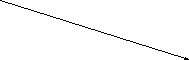 Записать пункт меню в Инспекторе объектов как Файл
Записать пункт меню в Инспекторе объектов как Файл
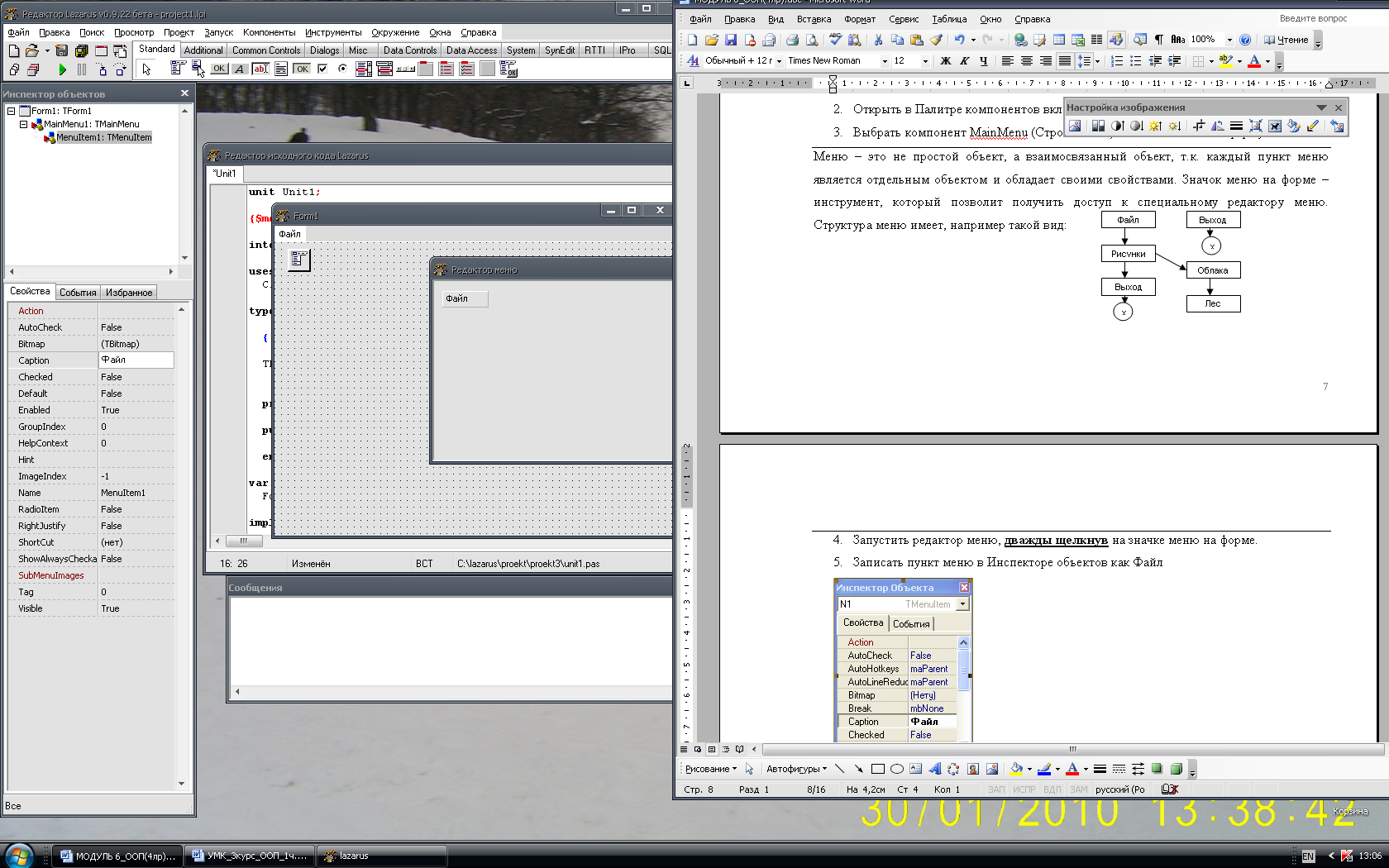
Система присвоит объекту имя MainItem.
Ввести последовательно пункты меню: для этого правой кнопкой мыши создаем пункты подменю.
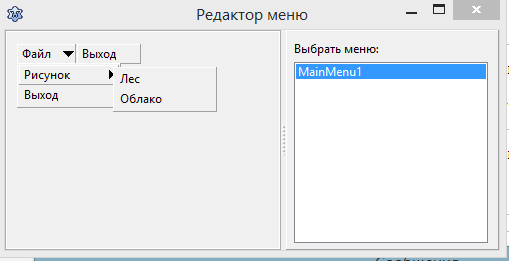
Закрыть редактор меню и проверить наличие меню в верхней части формы.
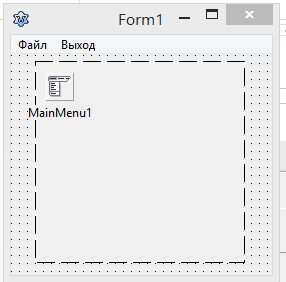
Запрограммировать показ картинок:
Выбрать в строке меню на форме пункт Облака, будет создана процедура для обработки этого пункта.
Добавить в эту процедуру единственный оператор:
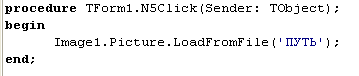
ПУТЬ должен содержать имя диска, папки и файла с расширением, например: C:\lazarus\oblaka.bmp


ПУТЬ должен содержать имя диска, папки и файла с расширением, например: C:\Windows\Лес.bmp
Самостоятельно выполнить:
Добавить подпункты в пункт меню Рисунки.
Запрограммировать для новых пунктов показ картинок.
Изменить цвет формы и символов.
Изменить название формы.






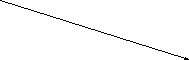 Записать пункт меню в Инспекторе объектов как Файл
Записать пункт меню в Инспекторе объектов как Файл